ऐप्पल टीवी पर ऐप्स कैसे हटाएं
पता करने के लिए क्या
- हैंड्स-डाउन सबसे आसान: ऐप को हाइलाइट करें, टचपैड को क्लिक करके रखें, और क्लिक करें चालू करे रोके > हटाएं > हटाएं.
- अगला सबसे आसान: यहां जाएं समायोजन ऐप> आम > संग्रहण प्रबंधित करें > हटाने के लिए ऐप > हटाएं.
यह लेख बताता है कि ऐप पर कैसे हटाएं या छुपाएं चौथा जनरल एप्पल टीवी और Apple TV 4K चल रहा है टीवीओएस 11 बाद में। हालांकि, कुछ जगहों पर ऐसे टिप्स हैं जो पहले के Apple TV मॉडल पर लागू होते हैं।
ऐप्पल टीवी पर होम स्क्रीन से ऐप्स कैसे हटाएं
Apple TV ऐप्स को होम स्क्रीन से हटाना सरल है। बस इन चरणों का पालन करें:
-
रिमोट का प्रयोग करें उस ऐप को हाइलाइट करने के लिए जिसे आप हटाना चाहते हैं।

-
रिमोट पर टच पैड को तब तक क्लिक करके रखें जब तक कि आपके द्वारा हाइलाइट किया गया ऐप हिलना शुरू न कर दे।
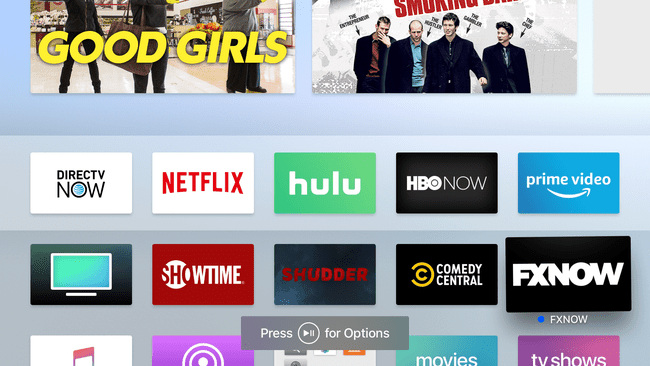
दबाएं चालू करे रोके विकल्प के लिए रिमोट पर बटन।
-
Apple TV पर पॉप अप होने वाले मेनू में, रिमोट को हाइलाइट करने के लिए उपयोग करें हटाएं विकल्प और फिर रिमोट पर टच पैड दबाएं।

-
अगली स्क्रीन में दबाकर मिटाने की पुष्टि करें हटाएं फिर।

ऐप को आपके ऐप्पल टीवी और आपके घर के किसी भी अन्य ऐप्पल टीवी से हटा दिया जाता है जो एक ही आईडी का उपयोग करता है यदि आपने वन होम स्क्रीन विकल्प चुना है।
सेटिंग्स ऐप से ऐप्पल टीवी पर ऐप्स कैसे हटाएं
आप ऐप्पल टीवी पर सेटिंग ऐप से ऐप्स भी हटा सकते हैं। यदि आप बहुत अधिक संग्रहण का उपयोग करने वाले ऐप्स को हटाकर स्थान खाली करना चाहते हैं, तो आप शायद इस विकल्प का उपयोग करना चाहेंगे। इस तरह से डिलीट ऐप्स का उपयोग करने के लिए, इन चरणों का पालन करें:
-
का चयन करने के लिए रिमोट कंट्रोल का उपयोग करें समायोजन ऐप खोलें और ऐप खोलने के लिए रिमोट कंट्रोल टच पैड पर क्लिक करें।

-
क्लिक आम.

-
नीचे स्क्रॉल करें और क्लिक करें संग्रहण प्रबंधित करें.
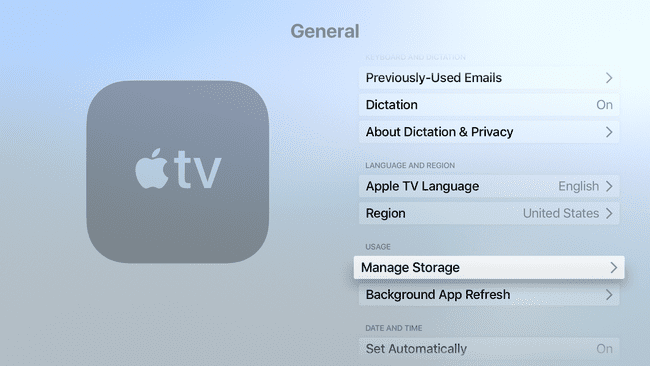
-
ऐप्स की सूची में तब तक स्क्रॉल करें जब तक आपको वह नहीं मिल जाता जिसे आप हटाना चाहते हैं। ऐप के आगे कूड़ेदान पर क्लिक करें।

-
पॉप अप होने वाली स्क्रीन पर, चुनें हटाएं.

ऐप को आपके ऐप्पल टीवी से हटा दिया गया है। यदि आपने एक से अधिक Apple टीवी के लिए iCloud होम स्क्रीन का उपयोग करने के लिए वन होम स्क्रीन सुविधा चालू की है, तो यह उन सभी से हटा दी जाती है।
ऐप्पल टीवी पर ऐप्स कैसे छिपाएं?
यदि आप कोई ऐप रखना चाहते हैं, लेकिन उसे अपनी होम स्क्रीन पर नहीं देखना चाहते हैं, तो इसके बजाय ऐप को किसी फ़ोल्डर में छिपा दें। आप इसे उसी मेनू में करते हैं जिसे आप होम स्क्रीन से किसी ऐप को हटाने के लिए खोलते हैं, लेकिन आप क्लिक करते हैं नया फोल्डर (या आपके द्वारा पहले बनाया गया कोई अन्य श्रेणी फ़ोल्डर) इसके बजाय।

फ़ोल्डर का नाम ऐप्पल टीवी द्वारा श्रेणी के अनुसार रखा गया है, और यह होम स्क्रीन पर आपके द्वारा डाले गए किसी भी ऐप से भरा हुआ दिखाई देता है।
पर दूसरा जनरल तथा तीसरी पीढ़ी एप्पल टीवी मॉडल, आप केवल ऐप्स को छिपा सकते हैं, उन्हें हटा नहीं सकते, क्योंकि उपयोगकर्ता इन मॉडलों पर अपने स्वयं के ऐप्स इंस्टॉल नहीं कर सकते हैं। इसके बजाय, पहले के ऐप्स को हटाने के लिए सभी चरणों का पालन करें, लेकिन चुनें छिपाना अंतिम चरण में हटाने के बजाय। उन मॉडलों पर ऐप्स दिखाने के लिए, यहां जाएं समायोजन > मुख्य मेनू.
एक साथ कई ऐप्पल टीवी पर ऐप्स कैसे हटाएं
यदि आपके पास एक से अधिक Apple TV (चौथा Gen. या केवल 4K मॉडल), आप उन्हें एक साथ सभी उपकरणों से ऐप्स हटाने के लिए सेट कर सकते हैं। आप वन होम स्क्रीन फीचर को चालू करते हैं, जो सुनिश्चित करता है कि आपके सभी ऐप्पल टीवी में एक ही ऐप हैं, उसी तरह से व्यवस्थित, उनकी होम स्क्रीन पर। एक होम स्क्रीन सक्षम करने के लिए:
-
को खोलो समायोजन अनुप्रयोग।

-
चुनते हैं उपयोगकर्ता और खाते (या हिसाब किताब टीवीओएस के पुराने संस्करणों में)।
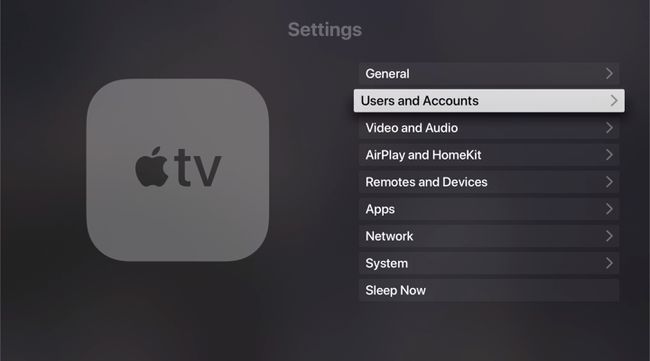
-
अपने उपयोगकर्ता खाते का चयन करें।
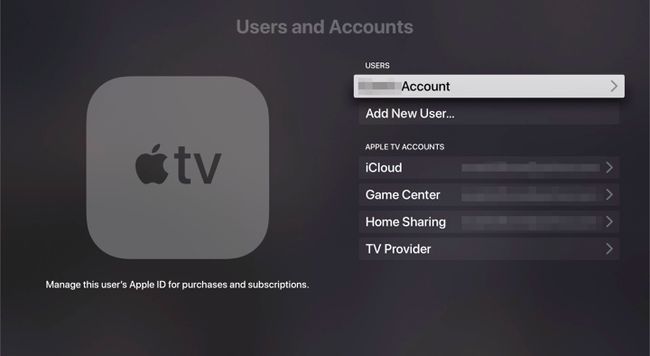
-
टॉगल करें एक होम स्क्रीन करने के लिए विकल्प पर.
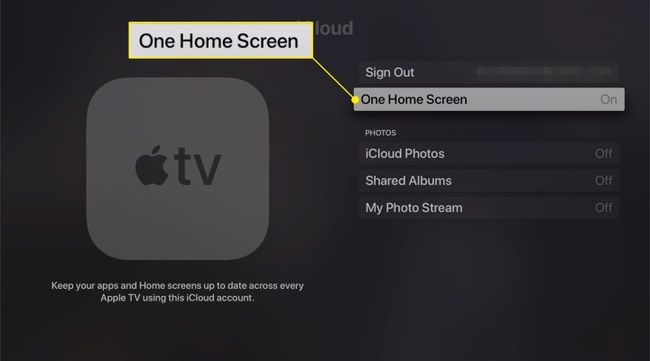
अब, जब भी आप अपने ऐप्पल टीवी में से किसी एक पर ऐप या लेआउट में बदलाव करते हैं, तो अन्य आईक्लाउड का उपयोग स्वचालित रूप से मिलान करने के लिए अपडेट करने के लिए करते हैं।
